Wielu użytkowników systemu Windows zgłosiło pojawienie się następującego komunikatu podczas instalowania sterownika innej firmy na komputerze.
Plik INF innej firmy nie zawiera informacji o podpisie cyfrowym
Pełny komunikat o błędzie jest pokazany poniżej:
System Windows napotkał problem podczas instalowania oprogramowania sterownika dla Twojego urządzenia. System Windows znalazł oprogramowanie sterownika dla Twojego urządzenia, ale napotkał błąd podczas próby jego instalacji. Plik INF innej firmy nie zawiera informacji o podpisie cyfrowym. Jeśli znasz producenta swojego urządzenia, możesz odwiedzić jego witrynę internetową i sprawdzić sekcję pomocy technicznej dotyczącą oprogramowania sterownika.
Istnieją dwa rodzaje sterowników.
- Oficjalne sterowniki — są one opracowywane przez producentów i mają wbudowany podpis cyfrowy oraz są godne zaufania i niezawodne.
- Sterowniki innych firm — nie zostały opracowane przez producentów i nie mają wbudowanego podpisu cyfrowego
Plik INF to plik tekstowy z rozszerzeniem „.inf”, który zawiera instrukcje dotyczące instalacji sterownika w systemie. Do systemu Windows 7 pliki INF sterowników nie miały wbudowanego podpisu cyfrowego. W systemie Windows 8 firma Microsoft wprowadziła funkcję o nazwie Driver Signature Enforcement, która zapewnia instalowanie tylko sterowników z prawidłowymi podpisami cyfrowymi. Jeśli użytkownik chce zainstalować sterownik innej firmy, dostępna jest opcja wyłączenia funkcji wymuszania podpisu sterownika.
W tym artykule zebraliśmy kilka poprawek, które pomogą rozwiązać problem INF innej firmy, który nie zawiera błędu informacji o podpisie cyfrowym.
Spis treści
Poprawka 1: Wyłącz wymuszanie sterowników z wiersza polecenia
1. otwarty Uruchom narzędzie za pomocą klawiszy Windows+R.
2. Wpisz polecenie cmd i przytrzymaj klawisze Ctrl+Shift+Enter. Spowoduje to otwarcie wiersza polecenia z uprawnieniami administratora.

3. Jeśli zobaczysz jakiekolwiek okno UAC, kliknij tak.
4. Po otwarciu okna wiersza polecenia wykonaj poniższe polecenie i naciśnij Wejść:
bcdedit /set loadoptions DDISABLE_INTEGRITY_CHECKS i bcdedit /set testsigning on

5. Uruchom ponownie system.
Sprawdź, czy problem ustąpił.
Poprawka 2: Wyłącz wymuszanie sterowników w ustawieniach uruchamiania
1. Otwórz okno dialogowe Uruchom za pomocą Windows+R Klucze.
2. Rodzaj ms-ustawienia: odzyskiwanie i naciśnij Enter
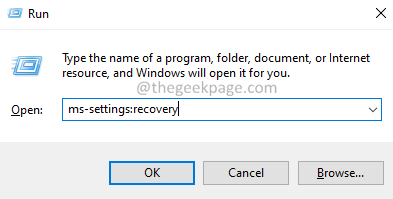
3. W otwartym oknie kliknij Zrestartuj teraz.
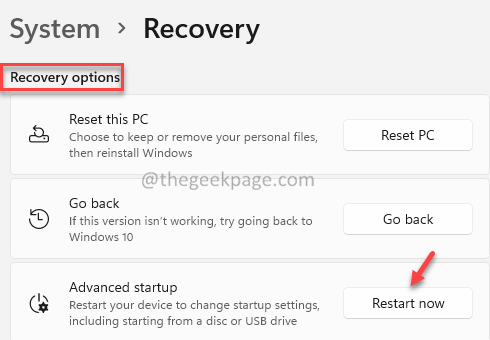
4. W wyświetlonym oknie wybierz Rozwiązywanie problemów.
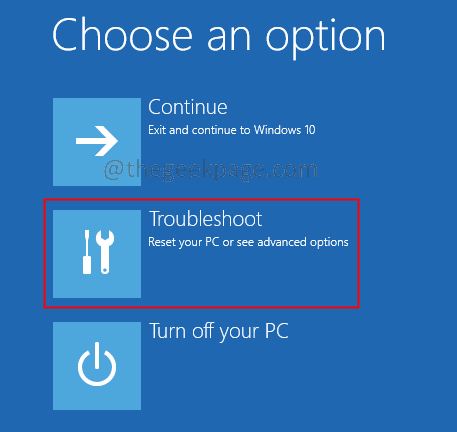
5. Teraz kliknij Zaawansowane opcje.
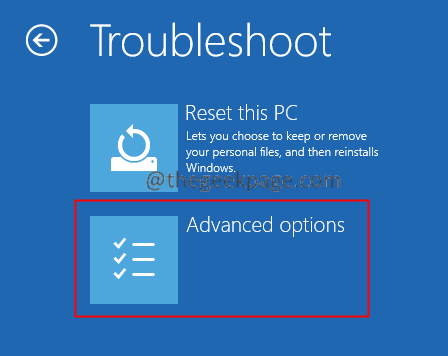
6. Kliknij na Ustawienia uruchamiania płytka.
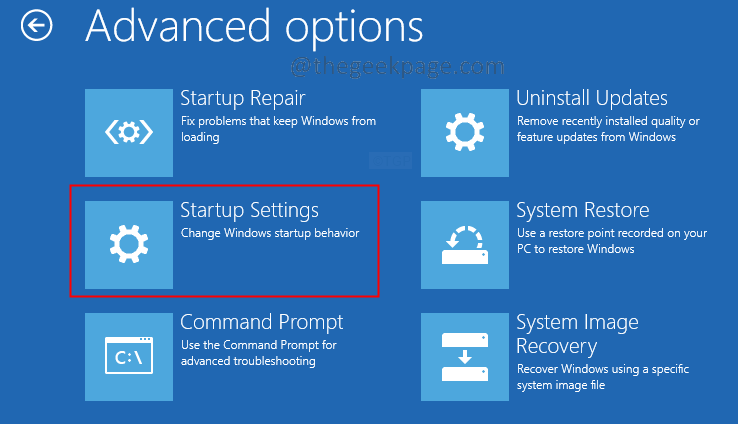
7. Kliknij na Uruchom ponownie opcja.
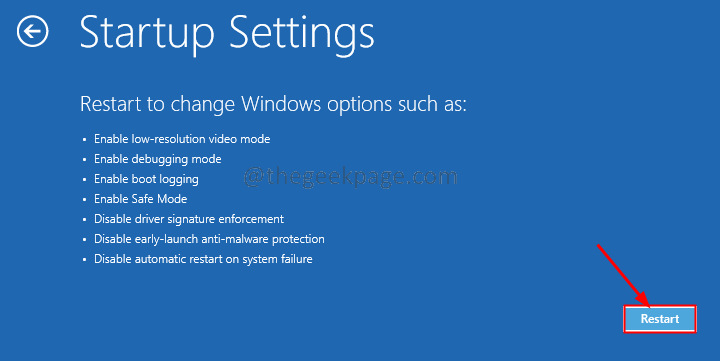
8. wciśnij 7 klawisz z klawiatury i naciśnij Wejść.

9. Teraz system zostanie ponownie uruchomiony, a wymuszanie podpisu kierowcy zostanie wyłączone.
Sprawdź, czy to pomaga.
Rozwiązanie 3: Uruchom skanowanie SFC, aby naprawić pliki systemu Windows
Jeśli nie możesz rozwiązać problemu za pomocą powyższych metod, może to oznaczać, że wystąpił problem z systemem plików Windows. Naprawa plików systemowych Windows może pomóc w rozwiązaniu problemu. Aby to zrobić, wykonaj poniższe czynności.
1. otwarty Uruchom narzędzie za pomocą klawiszy Windows+R.
2. Wpisz polecenie cmd i przytrzymaj klawisze Ctrl+Shift+Enter. Spowoduje to otwarcie wiersza polecenia z uprawnieniami administratora.

3. Jeśli zobaczysz jakiekolwiek okno UAC, kliknij tak.
4. Po otwarciu okna wiersza polecenia wykonaj poniższe polecenia pojedynczo.
sfc /skanuj. DISM /Online /Cleanup-Image /RestoreHealth
To wszystko. Uprzejmie skomentuj i daj nam znać, jaka poprawka Ci pomogła.


